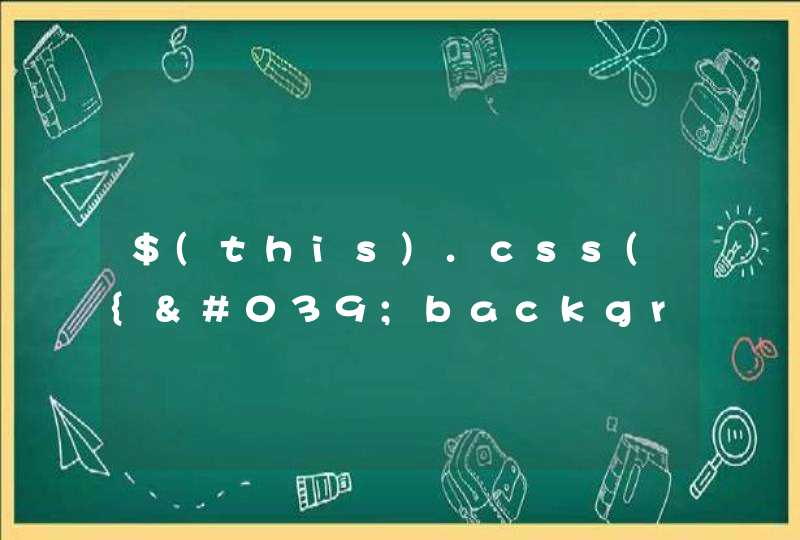1、导入素材:可以导入视频素材或者图片素材
2、将素材拖入到时间线面板:可以点击素材面板中的素材右下角的加号进行添加,也可以将素材直接拖拽到时间线面板。
3、导出:菜单栏右侧点击导出按钮,弹出导出弹窗,可以设置导出的格式。
将电脑中的SU草图大师打开,在最上方菜单栏中点击文件选项。1、将电脑中的SU草图大师打开,在最上方菜单栏中点击文件选项。2、在选项的子菜单中点击导入。3、此时系统会自动弹出导入文件浏览窗口。4、在浏览窗口右下方选择自己所需要导入的图片格式。5、接着选择自己需要导入的图片。6、确认图片和格式无误后,点击确定按钮,即可将贴图导入到su草图大师中。
su是草图大师SketchUp的简写。它也是一款3维制作软件,应用范围没有3D广泛,3D的优点是制作的效果图可以达到照片级效果,而SU的制作效果是模型级的,SU的优点是建模型的时候速度快,容易改,软件上比较容易上手。
这期我们来学习如何导入素材
最快的一个导入方法就是我们在访达中
找到我们的一个素材视频
比方说mp4视频
我们就可以直接按住它拖拽到我们时间线
窗口里面就可以了
这就是最快的一个导入的方法
如果我们不想导入到时间线
只想导入到素材窗口怎么办
我们在这边cmd+z撤回这里要说一下
就是说我们导入的时候
不能直接这样直接拖进去
你看是拖不进去的
这是一个什么原因
是因为我们选中了资源库
我们一定要选中事件
而不要选中资源库和智能精选
只有选中事件才可以
比方说我选中事件
那我们现在拖进来就可以了
我们素材就被拖进来了
除了这两个方法以外
我们之前有些比较常规的就是右键导入媒体
快捷键是cmd+i或者点导入的一个图标
我们点击它
这样就进入我们导入媒体的一个窗口
在这边我们可以选择桌面当中还是磁盘
当中的一些素材
比方说我桌面当中有一个mp4的一个文件
我们就可以通过在这边进行一个鼠标的
一个预览
也可以进行一些播放等等
在这边我们可以查看他的一些信息
你看比方说这是一个mp4的文件
时间长度22分钟
然后创建日期等等
我们来讲一下它在右边这里的一些功能
我们先来讲最上方开始的这里有个添加到现有事件
就是说我们导入素材以后
它会自动的添加到当前日期的一个事件当中
我们也可以选择创建新事件
可以出入自己想要的一个名称
原理是一样的
下面这些功能我就不打算讲
那是因为我们在Final Cut Pro中
偏好设置的导入这里是一样的
这些设置是一模一样的
我们这边调整以后导入窗口也调整
也就是说以后我们调整不用再经过cmd+i那么麻烦
我们直接在这边设置好以后就直接拖过来就可以了
我们先来讲第一个就是拷贝资源库储存
位置和保留在原位的区别
我们先来讲 我第一节课有讲了
为什么说让文件保留在原位
那是因为我们素材拷进来以后是不会占用
我们的内存的
但是如果拷贝到资源库储存位置的话
它就会拷贝一份出来
我做个示范给你们看
首先我们来看到我们的素材窗口现在944.5兆
我们拖入一个素材进来
我现在点击资源库
在检查器当中可以看到还是944.5兆
我们cmd+z撤回
如果我们在偏好设置中选择拷贝资源库储存位置
这时候我们在访达中右键显示简介
可以看到它是一个13.8兆的文件
如果说我现在点击事件
访达我现在拖过来
我们的资源库就会变成13.8兆以上
就这么一个道理
他会拷贝一份我们的视频到资源库里面去
你看我们点击我们的资源库
在这边可以看到它的一个文件大小就变成958.4兆了
你看我右键在访达中显示
右键显示简介
可以看到我们的资源库就变成950多兆了
也就是说我们如果不是特殊的情况
一般情况下Final Cut Pro的偏好设置里不要选择拷贝到资源库
因为这样非常占用内存了(口误了,对不起)
如果你有个五十个G一百个G
随便移几个素材
你电脑的储存就爆了
如果你们需要经常移动或者说素材不怎么一个管理的话
也可以直接拷贝到资源库就比较省事
但是同样的他会带来很多的一个内存的一个占用了
我们关闭偏好设置
比方说我们cmd+z撤回
如果我们导入的不是单个视频
而是一个文件夹
它就会根据文件夹的要求来创建他的一个关键词
你看我这个是叫4K视频
我们如果直接拖进来
可以看到这里就会多一个4K超清的一个关键词
你看而且我们这个素材也会自动打上它的一个标记
你看它上面就会一条蓝色的线
这就是Final Cut Pro中我们在导入的时候会有
一个这种关键词的一个操作
如果你不想每次导入的时候都会有这个
你也可以在这边都关掉
根据自己的喜好来
就说如果你每次在这个文件当中已经分类
就可以直接在这边选择打勾
这样的话方便我们后期的一个整理
这边我们再来讲一下音频角色
也就是说如果我们把拖录音频的话
这边就会进行一个自动的分类
分类到这个角色是分配到效果还是音乐当中了
后面我会再详细讲解什么是角色
这边的一个转码
就是说我们导入素材的时候要不要每次都经过转码
我这里的话一般我是不建议每次导入时候都转码
那是因为你每次导入的话不但要时间
而且它还会占用内存
你如果创建优化的媒体
我800兆的文件视频它会比拷贝到
资源库还要夸张
可能800兆的资源库就会变成三个G五个G等等
所以说我们要转码也是后期转而不要每次都选择转码
再来就是一个分析并修正分析并修正
这边都可以根据这里的要求进行单个的打钩
这里的意思就是相当于我们在素材当中
我们右键这里面有一个分析并修正也是一样的
包括说这里也有右键这里进行一个媒体转码都是一样的
也就是说我们在Final Cut Pro偏好设置这里
都不要选择打钩
我们都可以通过后期根据自己的要求
我想转码就转码
想分析就分析
而不要每次都经过这个系统的默认的一个同意
就这么一个效果
我们都可以人性化的自己自定义
那我是不推荐你们进行一个默认的打勾的
这就是一个Final Cut Pro导入素材的几种方法
刚刚讲的是几种常规的一个导入媒体
我们在文件当中导入这里也有其他的一些导入的方法
比方说我们刚刚讲的就是媒体
我们先来讲一下xml是什么意思
首先XML就是我们的一个资源库当中的一个项目
也就是说我们选中项目以后
我们就可以点击文件导出成xml
我们能导出当然也能导入
就说如果我们要导出我们时间线的话就可以先导出成xml
然后在其他设备上再导入回来
就一样的效果
这字幕是什么意思
就是导入一些外挂式的字幕
比方说我桌面上一有已经准备好的素材
你看我点击导入字幕
在桌面当中这里有个SRT的字母
这里有角色为SRT你看我可以选择与
时间线相对还是绝对 我们选择与时间线
相对就可以了
英文这边也可以选择中文
我们点击导入
像这边为什么无法导入,出现下图情况
那是因为我们要放入素材
就是说他为什么会有提示
就是因为我们刚刚下面是没有素材的
你看我cmd+z撤回
如果我这边有素材的话
我现在导入的话
它就不会有提示
你看我点击字幕
这个我直接同意就可以了
你看他就不会有提示
这里的字幕就是我们常说的一个隐藏式字幕
你看这边就会有字幕出来
这就是几种导入的一个方法
我们默认情况下就是导入媒体一些什么
视频音乐图片直接拖过来就可以了
如果拖过来以后我们要设置就直接到偏好设置
这里的设置都是对应的这种普通的视频
音频之类的
我们这种的什么xml和字幕则又不同了
我们可以根据自己的需要来选择
我要导入媒体
还是要导入xml
也就是我们的工程文件
还是我们的一些外挂式的字幕